Как ускорить самсунг галакси с 3: Как ускорить работу смартфона Samsung Galaxy
Как ускорить работу смартфона Samsung Galaxy
Раз вы здесь, ваш смартфон внезапно или спустя некоторое время после покупки начал тормозить. Либо вы хотите просто ускорить работу своего устройства, так как вам не нравится то, как он работает. Существуют решения ускорить работу Android-смартфона или планшета. Мы составили перечень из 10 советов, простых и сложных. Некоторые из них не требуют выполнения много действий, а другие сделают так, чтобы устройство напоминало новое.
Первым делом необходимо определить, что именно тормозит: сама система, некоторые приложения или многозадачность. Отличным помощником для определения причины является утилита Trepn Profiler — она занимается мониторингом ядер процессора по отдельности, нагрузки на графический ускоритель, оперативную память и даже потребление трафика по Wi-Fi/LTE.


С помощью Trepn Profiler можно посмотреть нагрузку на ресурсы системы каждого из установленных приложений. Воспользуйтесь этим функционалом для определения причины плохой производительности устройства. Далее наши рекомендации позволят ускорить работу Samsung Galaxy и смартфонов других производителей.


Освободите место в памяти устройства
Если ваш смартфон или планшет тормозит, тогда, скорее всего, у вас мало места во внутренней памяти. Фотографии, приложения и, особенно, видеозаписи занимают очень много пространства. Устройству необходимо свободное пространство, чтобы система могла работать более плавно.
Вам нужно посмотреть, что больше всего занимает места в памяти и подручными инструментами освободить ее. Операционная система Android позволяет сделать все стандартным функционалом. На Galaxy-гаджетах нужно открыть настройки и перейти в раздел “Оптимизация”. Там должен быть пункт “Память”.
В этом меню есть кнопка “Очистить”, по тапу которой можно быстро освободить память, удалив ненужные файлы. Конечно, если вы не очень активно пользуетесь гаджетом, то не получится много освободить. Внизу должен быть раздел с пользовательскими данными: документы, картинки, аудио, видео, приложения и так далее. Там вы можете сразу же увидеть, сколько они занимают места. Удалите ненужные файлы или перенесите их в облако, на компьютер или другое хранилище.


Помимо этого, установленные приложения используют память кэш для ускорения своей работы, но иногда из-за этого возникают проблемы. Социальные программы-клиенты, как, например, Telegram или Viber могут отбирать очень много памяти на устройстве, поэтому кэш необходимо чистить. Если телефон обладает функционалом для очистки всего кэша сразу, то воспользуйтесь этой возможностью. В противном случае вам придется удалять кэш-данные вручную для каждого приложения.
В конце концов, вы можете освободить память удалив/отключив системные приложения. В некоторых случаях предустановленные программы можно удалить, а другие нет. Удалите те, что можно, а остальные очистите данные и кэш, а затем отключите в настройках. Обратите внимание на неиспользуемые приложения, они могут работать в фоне, постоянно собирать данные и отбирать мегабайты в памяти устройства. У нас есть инструкция по поводу того, как удалить системные приложения на смартфонах бренда.
Проверьте, установлена ли последняя версия ОС
Важно использовать смартфон, который работает на последней доступной версии операционной системы. Не стоит убирать уведомление о том, что вам доступно свежее обновление, обязательно устанавливайте все, что предлагает Android. Новые апдейты далеко не всегда приносят новый функционал, они могут внести куда более серьезные изменения в систему, улучшающие стабильность ее работы. Например, Google ежемесячно выпускает обновления безопасности, которые закрывают “дыры”, пропущенные разработчиками в прошлом апдейте.
Имейте в виду, что простое обновление безопасности может серьезно повлиять на производительность телефона. К тому же, после каждого апдейта система очищает кэш-память, и если вам регулярно приходят новые версии программного обеспечения, тогда не стоит беспокоиться о ручной чистке этой памяти.
Тоже самое касается установленных приложений — откройте магазин приложений, перейдите в раздел обновлений и установите все доступные. Лучше всего включить автоматическую установку при подключении зарядки. Телефон все сделает за вас как только он подключится к питанию.
Уберите ресурсоемкие виджеты с домашнего экрана
Виджеты в Android становятся все легче и легче, благодаря чему они отбирают все меньше и меньше ресурсов системы. Однако, разработчики сторонних приложений с виджетами не всегда оптимизируют их до должного уровня, что негативно сказывается на скорости работы.

Если на домашнем экране есть малоиспользуемые виджеты, рассмотрите возможность того, чтобы удалить их. Чтобы посмотреть, не является один из этих элементов пользовательского интерфейса причиной сильного падения скорости работы операционной системы, попробуйте удалять виджеты по одному. Вы всегда сможете вернуть их обратно, если проблема не в них.
Большое количество виджетов и экранов требует использования существенного количества оперативной памяти, и если вас нет достаточно свободного пространства, то система будет тормозить. Имейте это в виду.
Отключите ненужную анимацию и эффекты
Сложная анимация с эффектами заставляют аппаратную платформу Samsung Galaxy напрягаться, чтобы они были плавными и не вызывали дискомфорта в процессе использования. Существует несколько способов ускорить работу смартфона, убрав ненужные элементы UI.
Большинство моделей позволяют убирать анимацию через меню разработчиков, которое спрятано в системе. Для его активации нужно раз 5-10 тапнуть по пункте “Номер сборки” в подразделе “О телефоне”. Когда на экране появится сообщение о том, что меню параметров для разработчиков разблокировано, вернитесь в главный раздел настроек. Там появится новый подраздел “Для разработчика”.
Там вы найдете такие параметры, как “Масштаб анимации окна”, “Масштаб анимации перехода” и “Шкала длительности анимации”. Отключите все или поэкспериментируйте, чтобы настроить под себя.


Если вы пользуетесь сторонним домашним экраном (лаунчером), который имеет много различных настроек, тогда попробуйте отключить анимацию и эффекты в нем. Вы можете установить тот самый лаунчер Nova или Apex — они бесплатные и работают быстрее, чем стандартный в Samsung Experience или One UI.
В самых новых моделях или тех, что обновились до Android Pie с оболочкой One UI, есть один хак, который позволит без особых усилий улучшить опыт взаимодействия со смартфоном. В разделе дополнительных функций основных настроек появилась опция “Уменьшить анимацию”. Когда вы включите ее, то практически вся анимация и эффекты исчезнут.
Не используйте сторонние таск-киллеры и программы для очистки мусора
Использование сторонних приложений для обслуживания системы может показаться хорошей идеей, особенно для неопытных пользователей, однако часто они становятся причиной неполадок. Последние версии операционной системы Android сами по себе отлично управляют памятью ОЗУ. Если тасккиллер закрывает часто используемые вами приложения, то для его перезапуска требуется больше времени, а это еще сказывается на автономности смартфона. Со временем это делает его более медленным.
Мы даже не рекомендуем часто пользоваться встроенным функционалом для оптимизации системы. Не стоит каждый день нажимать кнопку “Очистить”. Раз в неделю будет достаточно. Помните, что частая очистка кэша не ускоряет гаджет, а только усугубляет все.
Оптимизируйте работу батареи для малоиспользуемых приложений
В смартфонах Samsung (и наверное во многих других) есть функция оптимизации потребления энергии установленными приложениями. Операционная система, используя специальные алгоритмы, управляет программами. Она оставляет в памяти те приложения, в которых вы активно работаете, и быстро закрывает те, что вы редко открываете.
Откройте настройки на телефоне, перейдите в раздел “Приложения” и переходите в параметры каждого приложения, что вы не часто используете. В разделе “Батарея” есть переключатель, который включает/отключает оптимизацию потребления заряда.
Сбросьте параметры настроек или полностью всего устройства
Друзья или знакомые наверняка уже предлагали сделать сброс параметров настроек или полностью всего устройства. Если ничего из вышеперечисленного вам не помогло, тогда необходимо переходить к более серьезным действиям. Но сначала рекомендуем сделать сброс настроек. Это безвредная процедура — ваши личные данные останутся на телефоне, а вот после нее придется отрегулировать параметры настроек на свой лад.
От модели к модели названия опций и их размещение может меняться, но суть остается прежней. Делайте по аналогии с инструкцией ниже:
- Запустите приложение “Настройки”, а затем откройте параметры “Общие настройки” внизу списка.
- Там найдите подраздел “Сброс” и выберите опцию “Сброс настроек”.


Настройки вашего телефона, кроме настроек безопасности, системного языка и клавиатуры, учетных записей, будут сброшены.
- Нажмите синюю кнопку “Сброс настроек”, после этого вы увидите еще одно предупреждение о том, к чему приведет сброс.

- Еще раз нажмите “Сброс настроек” и дождитесь завершения процесса.
Посмотрите, помогло ли вам это. Если ничего не изменилось, тогда попробуйте выполнить сброс всего гаджета через другое меню.
- Вернитесь в меню “Сброс” общих настройках телефона.
- Вместо сброса настроек, выберите “Сброс данных”.

- На следующем экране ознакомьтесь с тем, что случится с устройством после его полного сброса.

Перед тем, как начать, удалите ваши учетные записи, особенно аккаунт Google, которому устройство привязывается в процессе регистрации.
- Внизу найдите кнопку “Сбросить”, а далее — “Удалить все”. Если вы не удалили аккаунт Samsung, то система попросит ввести привязанный к ней пароль. После этого телефон перезагрузится и начнет процесс удаления всех данных на телефоне.

Также подписывайтесь на наши страницы Вконтакте, Facebook или Twitter, чтобы первыми узнавать новости из мира Samsung и Android.
Лучшие советы как увеличить время работы Galaxy S3

Ежедневно многомиллионная армия обладателей смартфона Galaxy S3 увеличивается, что благоприятно сказывается на разработке прошивок и ПО для этой модели. Однако часто появляются не до конца доработанные версии, поднимающие множественные проблемы, с которыми потом приходится бороться вручную. На этот раз постараемся увеличить время работы Galaxy S3, хотя он и так считается одним из лучших смартфонов по энергосбережению, способный в режиме разговора проработать до 12 часов. Ниже вы увидите несколько советов, которые и по статистике, и по личному опыту являются отличной мерой для продления жизни батареи.
Есть масса вариантов для того, чтобы сэкономить заряд аккумулятора. В этом обзоре большинство самых эффективных способов разделены по логическим группам. Может быть, такая система несколько субъективна, но это поможет определиться с тем вариантом, который наиболее подходит владельцу Galaxy S3.
1. Временное отключение некоторых опций, в которых нет нужды: Bluetooth, Wi-Fi, GPS.
Это первоочередная мера для того, чтобы хоть немного уменьшить расход заряда смартфоном. Эти функции всегда советуют выключать, если долгое время они не нужны, а ведь среди них и GPS, и Wi-Fi, и мобильный интернет. Отключить ненужные опции можно очень просто. Либо используйте специальные виджеты, либо вручную отключать в настройках системы. Самый простой вариант это конечно использование виджета по умолчанию. Важно помнить, что каждый из модулей может потреблять заряд аккумулятора, даже если на данный момент он не используется напрямую. К примеру, если есть возможность подключиться к Wi-Fi интернету, то лучше будет отключить мобильный интернет.

2. Рациональное использование Интернета.
Уж наверняка каждый владелец Galaxy S3, да и вообще Android-смартфона, знает, что необходимо контролировать потребление трафика, и неважно через что он используется – через Wi-Fi или мобильный интернет. Ведь и тот, и другой вариант требует сильного потребления заряда. Ниже приведу несколько способов энергосбережения благодаря более рациональному использованию интернета.
2.1. Полное отключения интернета.
Естественно, этот вариант вряд ли подойдет для тех, кто постоянно использует возможности интернета. Уж тем более никто и не подумает отключить мобильный интернет, если есть безлимитный и недорогой пакет. Это очень удобно, особенно для обновления погоды на виджетах, проверки почты и т.д. В любом другом случае будет правильным на время полностью отключать мобильный интернет и даже wi-fi модуль. Если на ваш Galaxy S3 это не сильно повлияет, но можно не задумываясь зайти в настройки: Меню/Настройки/Беспроводные сети и выключить Wi-Fi и Мобильный интернет. Чтобы каждый раз не заходить в настройки, проще будет установить на рабочем экране виджет для Мобильного интернета и Wi-Fi.
2.2. Правильная работа с 3G интернетом.
Если же наоборот вам необходим постоянный доступ к интернету и разницы нет в скорости доступа, то можно даже отключить 3G модуль. Это позволит сэкономить заряд батареи в разы. Причем это не просто рекламная уловка, а реальный личный опыт. Если, к примеру, телефон уже «умирал» и требовал подключить его к зарядке, то при отключении 3G он мог спокойно отработать почти час. А потому не ленитесь и отключайте 3G модуль, если он вам вообще не нужен на какое-то время: Настройка/Беспроводные сети/Мобильная сеть/Использование 3G.
2.3. Интернет и его полное отключение.
Далее я напишу то, что обычно не рекомендуется делать и вы должны заранее подумать о последствиях. Ведь полное отключения интернета приведет к тому, что некоторые функции телефона просто не смогут работать и на экране не раз вы можете увидеть ошибку о необходимости подключения к сети. Все же это очень сильно поможет сократить потребление заряда батареи. Если это для вас не критично, то можете снять флажок с пункта: Настройки/Беспроводные сети/Мобильная сеть/Включить режим постоянного подключения к сети мобильной связи для передачи данных.
Еще раз повторю, что такое не следует делать, если вы пользуетесь приложениями, которые не смогут правильно работать без подключения к интернету. Тогда приложения будут выдавать всплывающие сообщения о просьбе подключения к сети, что вызовет куда большее потребление заряда, чем если бы просто был включен интернет.

2.4. Экономия трафика влечет за собой экономию заряда.
И снова основное правило, ведь на самом деле если меньше используется выход в интернет, то и заряд батареи тратиться меньше. То есть все зависит от настроек приложений, которые требуют подключения к сети, и чем меньше и реже они скачивают обновления, тем больше проживет ваш смартфон. Это чаще относится к виджетам почты, погоды.
3. Правильный режим работы экрана.
Если есть кто-то, кто не знает, что основным потребителем заряда батареи является экран смартфона, то у этого человека вряд ли есть вообще смартфон. В общем, в первую очередь нужно настроить оптимальный режим работы дисплея:
3.1. Как настроить уровень яркости экрана.
Я уже упомянул, что это в первую очередь очень сильно увеличит время работы смартфона на одном заряде батареи. Настроить вручную яркость экрана можно в настройках: Меню/Настройки/Дисплей/Яркость.
Естественно можно не заморачиваться и установить автоматическую подстройку уровня яркости в зависимости от освещенности. Встроенный датчик освещенности в Galaxy S3 вас вряд ли подведет. При этом основным условием для установки уровня яркости станет визуальное качество отображения изображения, а не непосредственная зависимость батареи от работы экрана. Значительно снизит потребление заряда только ручная установка уровня яркости.

3.2. Установка темных обоев на фон рабочего экрана.
Тут, я думаю, все достаточно просто – чем темнее будет фон на дисплее, тем меньше нужна интенсивность подсветки пикселей, что опять влечет за собой экономию батареи.
3.3. Автоотключение экрана, если Galaxy S3 не используется.
Здесь тоже не возникнет вопросов – если дольше работает дисплей, тем больше он требует заряда аккумулятора. Потому нужно вручную установить небольшое время работы подсветки, когда она не требуется: Меню/Настройки/Дисплей/Автоотключение экрана. Рекомендуется установки наименьшего значения, то есть секунд 15-30.

4. Живые обои.
Если вы хотите «выжать» из своего Galaxy S3 максимальное время работы, то придется отказаться от такой красоты на дисплее. Можно себе позволить от силы только те живые обои, которые имеют большой период обновления кадров. Все другие типы живых обоев требуют от системы значительных ресурсов для своей работы, прорисовки изображения, что очень влияет на расход батареи.
5. Настройка вибро-отклика и вибро-режима.
Вряд ли кто-то предполагал, что вибрация забирает значительный заряд у батареи. А ведь очень часто при работе со смартфоном вибро-отклик используется. Полностью отключить вибро вряд ли получится, потому что очень удобно, если есть оповещения о пропущенных смс/звонках. Но вот во время набора текста можно отключить эту опцию и привыкать печатать без вибро-отдачи. Найти настройки можно тут: Меню/Настройка/Язык и клавиатура, а тут уже смотреть непосредственно в настройках используемого приложения-клавиатуры. Еще можно отключать вибро в играх, хотя это не самое приятное и играть не так интересно. Однако в итоге за сутки работы смартфона можно очень неплохо сэкономить, даже если и кажется, что это незначительная деталь.
6. Мониторинг фоновых процессов.
Не секрет, что каждый из работающих фоновых процессов затрачивает немало заряда аккумулятора, а в сумме все они могут затрачивать энергии больше, чем подсветка дисплея. То есть неконтролируемые фоновые процессы становятся настоящей черной дырой для Galaxy S3. Чтобы не бороться вручную с этими процессами и, не дай Бог, убить систему, нужно делать следующее:
6.1. Использовать диспетчер задач и таск-киллеры.
Не буду говорить о плюсах и минусах подобных программ, но есть одна непосредственная польза – увеличение энергосбережения. Обычно таскиллеры используются для выключения всех фоновых ненужных процессов, которые не влияют на общую работу системы. Примером таких приложений служит программа Advanced Task Killer. Все другие приложения во многом копируют возможности этой программы. Самое главное – не переусердствовать, потому что если часто отключать процессы, то все же ошибки могут случиться с системой, а то и выдать тотальный глюк, который лечится только перезагрузкой аппарата.
6.2. Автозагрузка и ненужные приложения.
Кроме таск-киллеров есть еще одна неплохая фишка – можно отключать некоторые процессы непосредственно на этапе загрузки системы. Тут главное тоже не перестараться. Используйте специальные программы, типа Android Assistant или Autorun Manager. Кстати, стоит знать, что даже если вы отключили приложение из загрузки, а на рабочем экране установлен его виджет, то приложение все равно загрузится и будет висеть в фоновом режиме. А из этого следует следующий пункт.
6.3. Очистка рабочего экрана от лишних виджетов.
Как удалять виджеты я объяснять не буду. Важнее задуматься, что с ним делать: либо удалить его с экрана, либо вовсе удалить приложение вместе с виджетом из системы. Если вас не устраивают стандартные виджеты и вы захотели избавиться от них, то это может потребовать разрешения суперпользователя, то есть root-прав.
7. Установка приложений, экономящих заряд батареи.
Уж точно вы знаете, что такие приложения существуют. Стоит просто зайти в Google Play маркет и поискать по запросу «Battery Saver». Список вас достаточно сильно удивит. Но трудно выбрать из такого многообразия что-то на самом деле стоящее. Такой тип программ обычно работает по принципу, который расписан более подробно в пункте 6.1. То есть это разновидность таск-киллеров. Проблема этих приложение в том, что они не различают процессы и «убивают» их без разбора, а это как никогда критично сказывается на стабильности системы. Если же знать, как ими пользоваться правильно, то можно добиться хорошей экономии заряда аккумулятора. Для примера можно обратить внимание на такие программы:
7.1. Battery Calibration – знатоки английского языка догадались, что приложение создано для калибровки батареи.
7.2. JuiceDefender – это более-менее универсальное приложение и причем с неплохим коэффициентом отдачи, вот только без root-прав оно не будет работать. В JuiceDefender есть сразу несколько предустановленных профилей, которые могут сэкономить заряд батареи. Профили содержат настройки для основных опций смартфона: передача данных, Bluetooth, Wi-Fi, яркость дисплея, и т.д.
Также стоит вручную проверить систему на наличие проблем, то есть выявить причину сильной утечки заряда. В системе есть сразу установленная возможность просмотра отчета о расходе батареи: Меню/Настройки/О телефоне/Аккумулятор/Использование аккумулятора.
Если вручную не хочется проверять систему, то можно установить специальное приложение от сторонних разработчиков: виджет «Инфо о батарее», SystenPanel, Powertutor или подобные.
Естественно в одной статье очень непросто собрать все варианты для экономии заряда батареи, но все же самые простые и доступные смогут помочь увеличить время работы вашего Galaxy S3.
Также подписывайтесь на наши страницы Вконтакте, Facebook или Twitter, чтобы первыми узнавать новости из мира Samsung и Android.
Как ускорить телефон Samsung Galaxy
Порой у каждого владельца смартфона или планшета Samsung появляется мысль, что его устройство стало работать медленнее, чем раньше. Сегодня мы расскажем, как же можно ускорить любой актуальный смартфон Samsung Galaxy.
К уменьшению скорости работы может привести множество факторов, например, программный мусор или ошибки в коде. Оба этих фактора можно свести на нет следующим образом. Сначала нужно скачать приложения Galaxy Lab, Galaxy Lab Agent, App Buster, а также Good Lock, о котором мы писали ранее. Все приложения доступны по ссылке.
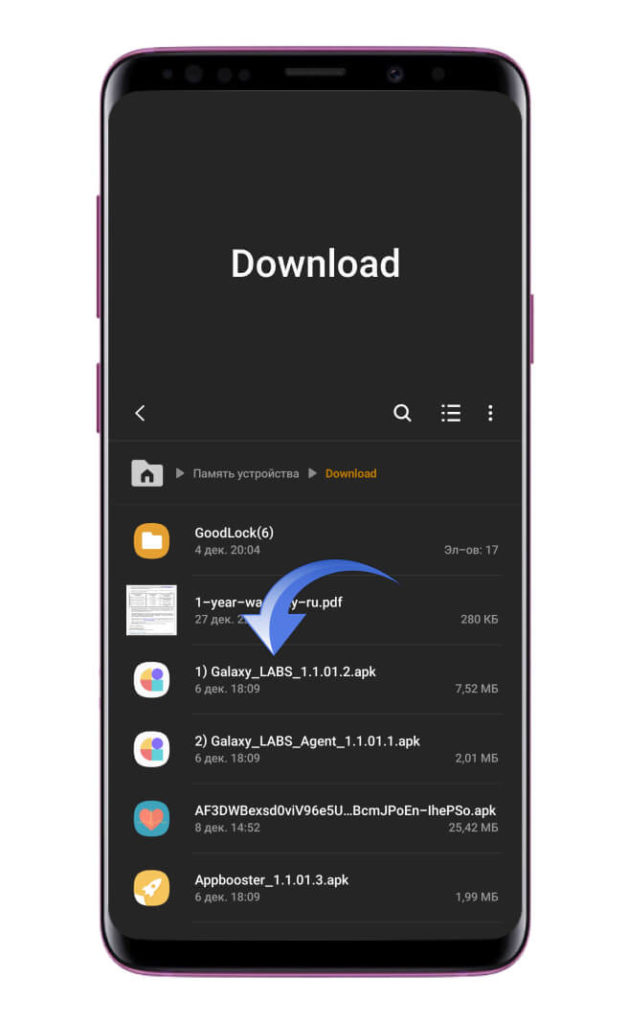
Далее устанавливаете приложения и запускаете Galaxy Lab.
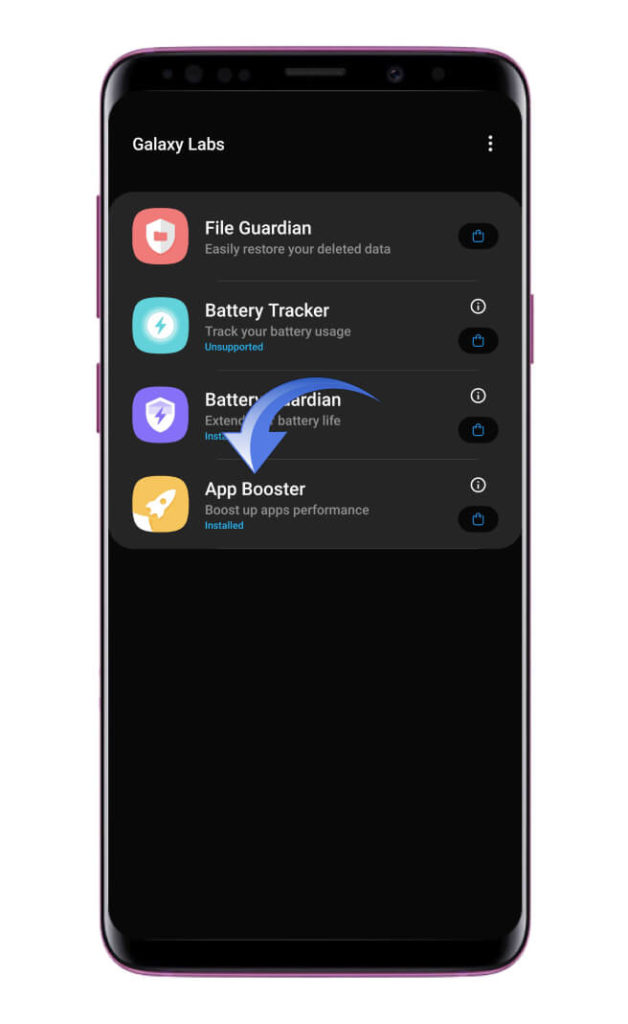
В нем нужно выбрать пункт App Buster.
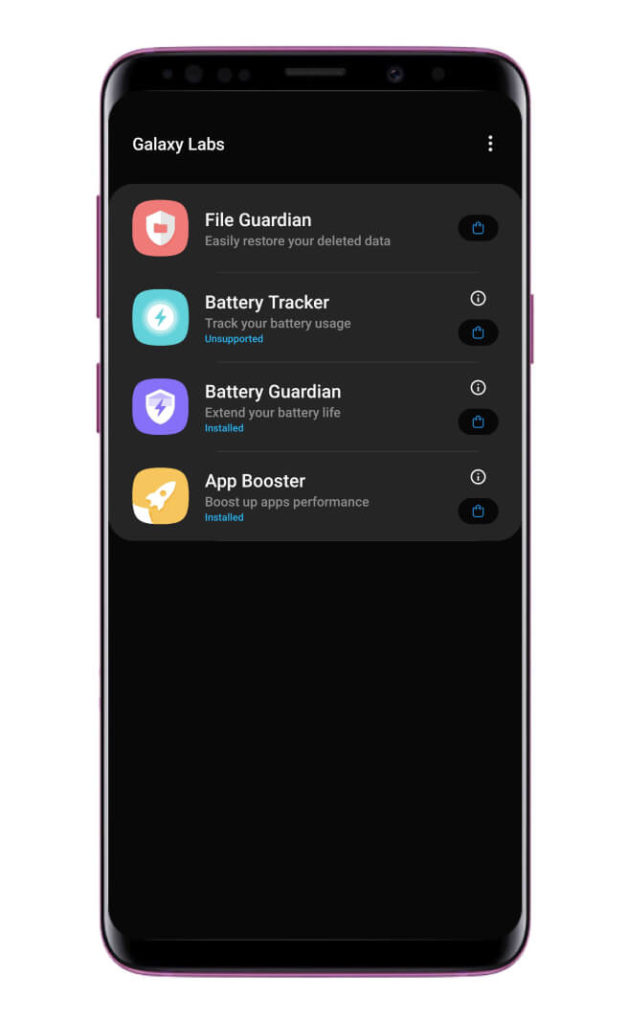
После запуска приложение проведет анализ. Нужно дождаться пока круг превратится в кнопку.

Далее нажимаете на кнопку Optimize Now.
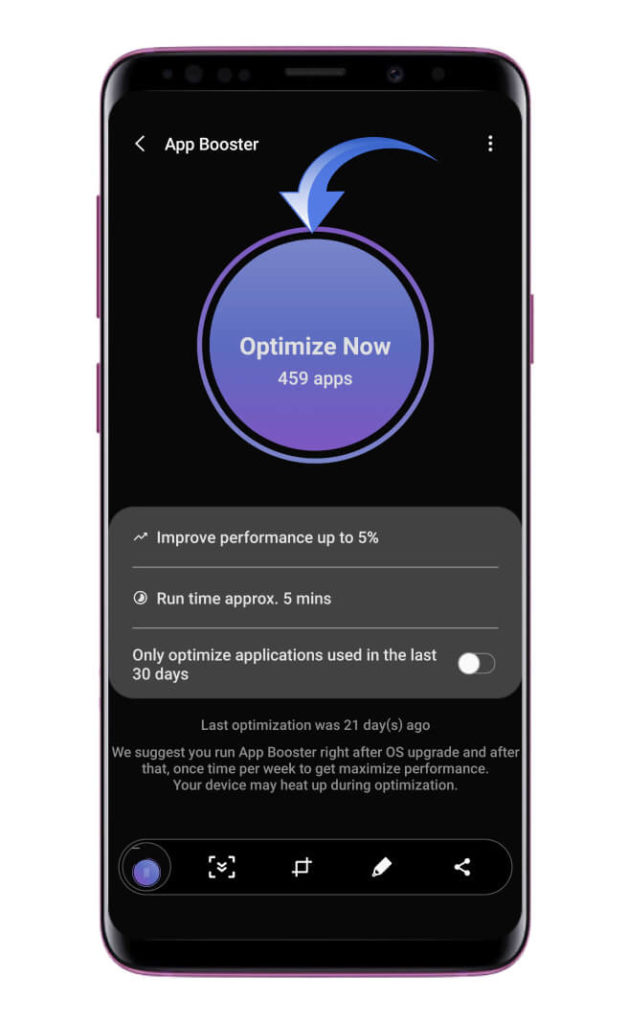
Дожидаетесь окончания процесса, и ваше устройство Самсунг Галакси станет работать быстрее. Предупреждаем, что данный процесс может занять 10–15 минут, все зависит от количества установленных приложений.
Так же вы можете посмотреть эту инструкцию в видео формате:
( 4 оценки, среднее 4 из 5 )
Приложение «One Touch Optimize» для ускорения и оптимизации работы смартфона
Ваше устройство тормозит и работает с некими затруднениями, совсем не так как вы того желаете, да ещё и заряда батареи хватает вовсе ненадолго? Установите One Touch Optimize и забудьте о таких заботах как медленная и не долгая работа вашего смартфона. Эта небольшая программка являет собой комплекс системных приложений, которые уберут из оперативной памяти все ненужные процессы и очистят ненужный кеш, который лишь засоряет память устройства.








Оптимизацию смартфона можно провести с помощью всего одного клика. Приятный и весьма понятный интерфейс позволит быстро разобраться с программой и настроить работу вашего девайса. Эта программа является альтернативой SCleaner для Android.



В меню настроек вы сможете управлять необходимыми функциями.
Play Google | Narod.ru
- Автор: Pryanik_IT
- Распечатать
Оцените статью:
- 5
- 4
- 3
- 2
- 1
(0 голосов, среднее: 0 из 5)
Поделитесь с друзьями!
Стоит ли пользоваться функцией “Оптимизация” на смартфонах Samsung Galaxy?
Функция “Оптимизация” обеспечивает пользователя смартфона Samsung Galaxy детальным анализом состояния батареи, памяти, ОЗУ и безопасности. Вы можете оптимизировать свой аппарат одним нажатием кнопки, но является ли эта функция полезной? Мы обязательно выясним прямо сейчас.
Если вы не знали, похожий инструмент присутствует на Samsung Galaxy S6 и Galaxy Note 4. Он называется Smart Manager и, по факту, “Оптимизация” является улучшеной его версией, но только доступна она на флагманах Galaxy S7/ S7 Edge с Nougat на борту, а также на смартфонах серии Galaxy A (2017). В будущем список таких устройств будет только увеличиваться.
На что способна “Оптимизация” на устройствах Samsung Galaxy?
Используя функционал оптимизации мы можете мгновенно обслужить сразу по четырем критериям:
- Очистка некоторых областей памяти
- Удалению ненужных файлов и закрытие приложений, работающих в фоне
- Управление потреблением аккумулятора
- Сканирование на вредоносное программное обеспечение

Батарея
В этом разделе есть инструменты, которые позволяют проверить потребление аккумулятора и время использования устройства. Когда заряд батареи окажется на критическом уровне, система активирует режим энергосбережения. Таким образом возможности вашего телефона будут ограничены, но он сможет проработать заметно дольше. 
Интересно то, что режимы энергосбережения можно настроить (изменить уровень максимальной яркости, ограничить производительность и другое). Вы также сможете сделать так, чтобы смартфон заряжался быстрее, если вы спешите. Есть возможность включить отображение процентов на панели уведомлений.

Режим производительности
Благодаря этой функции пользователь сможет выбрать оптимальный режим для работы его устройства. Если вы часто играете в игры, то выберите в списке игровой режим. Для прослушивания музыки или просмотра видео лучше подходит режим “Развлечения”, так как он улучшает качество звука и картинки. 
Режим “Высокая производительность” позволяет использовать параметры настройки экрана самого высокого качества. По умолчанию выбран оптимизированный режим, который подходит для повседневного использования.
Память
Здесь возможно проверить состояние памяти: свободной и использованной. Пользователю доступны опции для очистки ненужных файлов, дубликатов, пользовательских данных и не только. 
Инструмент уведомит вас о приложении, если оно занимает чрезмерно много пространства в памяти телефона.
ОЗУ
Целью этой функции является ускорение работы системы путем увеличения свободной оперативной памяти. Вы можете выбрать приложения, в завершении которых вы не нуждаетесь. 
Безопасность
Данная возможность позволяет узнать о состоянии безопасности устройства. Она регулярно сканирует его на наличие вредоносного программного обеспечения.
Преимущества функции “Оптимизация” на устройствах Samsung Galaxy:
Главным преимуществом оптимизации является то, что она собирает всю информацию о состоянии гаджета в одном месте и таким образом вы всегда знаете что ним происходит. Если, к примеру, какое-либо приложение начинает “кушать” много мобильного трафика, то вы сразу же получите уведомление. То же самое произойдет, если приложения будут потреблять слишком много энергии.
Система Knox, которая и состоится в основе функции “Безопасность”, признана одной их самых эффективных, поэтому мы рекомендуем использовать ее регулярно. Вам не придется использовать приложения для обслуживания от сторонних производителей, поскольку функционал уже доступен по умолчанию в настройках смартфона.
Недостатки
Быстрый доступ к оптимизированию, с другой стороны, может заставить пользователя думать, что уровень производительности должен всегда быть на 100%. Это, конечно, неправда, ведь в фоновом режиме должны работать некоторые важные приложений, а очень частое их завершение негативно сказывается на работе аппарата в долгосрочной перспективе.
Похожие приложения для обслуживания обещают пользователю улучшение памяти смартфона и его производительности. Делается это за счет очистки кэша и если делать это очень часто, то эффект будет совершенно противоположный. Дело в том, что кэш используется приложениями для быстрого доступа к часто используемым файлам, благодаря чему уменьшается нагрузка на внутренние компоненты.
Когда вы очищаете эту область памяти, то со временем она образуется снова. Ежедневная или даже еженедельная оптимизация, очевидно, негативно скажется на работоспособности телефона.
Итоги
Обновление Smart Manager до Оптимизации определенно шаг правильный, но не стоит злоупотреблять возможностями этой функции. Мы всегда отговаривали владельцев Android-устройств от установки каких-либо таск-киллеров и приложений, который “увеличивают” время автономности мобильного гаджета, но на этот раз все не так и плохо.
Также подписывайтесь на наши страницы Вконтакте, Facebook или Twitter, чтобы первыми узнавать новости из мира Samsung и Android.
Как ускорить работу Samsung Galaxy S8

Samsung Galaxy S8 один из самых интересный смартфонов на данный момент. У него интересный безрамочный дизайн, топовые характеристики и отличная камера. Но нет ничего долговечного. Со временем смартфоны начинают работать хуже. И дело не только в железе, но и в том, как вы пользуетесь своим устройством. В данной статье мы расскажем несколько способов, которые помогут вам улучшить работу вашего Galaxy S8.
Спецификации Samsung Galaxy S8

- Дисплей: 5.8 дюйма, Super AMOLED, 2960×1440p, 521 ppi
- Процессор: Qualcomm Snapdragon 835/Samsung Exynos 8895
- ОЗУ: 4 Гб, LPDDR4
- Флеш-память: 64 Гб + microSD до 256 Гб
- Основная камера: 12 Мп с f/1.7 и OIS
- Фронтальная камера: 8 Мп
- Аккумулятор: 3000 мАч
- Навигация: GPS, ГЛОНАСС
- Беспроводные интерфейсы: Wi-Fi, Bluetooth, NFC
- Операционная система: Samsung Experience (Android 7.1.1 Nougat)
- Габариты: 148.9×68.1×8 мм
- Вес: 155 грамм
Режимы производительности

Galaxy S8 — очень мощное устройство. Настолько, что, наверняка, большинству пользователей такая производительность даже не нужна. Поэтому Samsung сделала несколько режимов производительности, чтобы каждый мог выбрать тот, который ему подходит. Некоторые хотят иметь более лучшую автономность, а другим нужна вся мощность смартфона для производительных игр.
По теме: Как увеличить автономность Samsung Galaxy S8
Чтобы включить режим максимальной производительности, перейдите в настройки смартфона, найдите пункт с настройкой режимов производительности и, к примеру, выберите «Игры». Там так же есть пункт «Высокая производительность», но он лишь улучшает настройки экрана, увеличивая яркость и разрешение, но не отзывчивость устройства.
Разрешение экрана

В устройстве установлен безрамочный Super Amoled экран с разрешением 2960×1440p. И это, однозначно, сильно влияет на нагрузку видеоускорителя и процессора. Более низкое разрешение экрана может повлиять на плавность работы интерфейса. К счастью, на данном смартфоне можно уменьшить разрешение экрана до 720p.
Перейдите в настройки смартфона и найдите раздел редактирования экрана. Там будет пункт «Разрешение экрана», в котором можно выбрать несколько вариантов. И если вы хотите получить лучшую производительность вашего девайса, попробуйте уменьшить до 1080p или даже до 720p.
По теме: Как сделать скриншот на Samsung Galaxy S8
Удаление ненужных программ

Засорение смартфона ненужными программами может сильно повлиять на производительность устройства. Зачастую такие приложения работают в фоновом режиме и это, однозначно, отрицательно влияет на ваш аппарат. Существует множество программ, которые помогут избавиться от мусора. Например, CCleaner, который можно скачать в Google Play. Или же вы можете сами удалить ненужные приложения, а если они стандартные, есть возможность отключить их в настройках.
Время от времени очищайте кеш

Существует огромное количество вопросов, следует ли очищать кеш или нет. В конце концов, цель кэш-памяти — это сделать скорость телефона быстрее. Устройство сохраняет данные часто используемых приложений и веб-сайтов. Получение информации из локального хранилища смартфона экономит время. Стоит это все учитывать, но все же, иногда, лучше очищать его. Это освободит чуть больше памяти, тем самым ускорив ваш девайс.
Если же вы не будете делать этого, в скором времени файлы повредятся и начнут отрицательно влиять на ваше устройство. Так что лучше это делать, но не так часто, к примеру, один раз в месяц. Хорошей новостью является то, что вам не надо искать сторонние приложения для выполнения этой задачи. Samsung встроила эту функцию прямо в Galaxy S8.
Зайдите в настройки смартфона, в раздел оптимизации устройства и нажмите «Оптимизировать сейчас». Эта функция очистит кэш-память. Стоит не забывать, что девайс после этого будет работать немного медленнее. Это из-за того, что смартфон повторно загружает всю информацию, чтобы сделать ваше устройство быстрым. Результат будет через несколько дней.
По теме: Гид пользователя Samsung Galaxy S8
Включение Download Booster

Прежде всего, перед тем как включать данную функцию, стоит знать, что она будет использовать ваши мегабайты интернета, даже если вы подключены по Wi-Fi. Данная функция повышает скорость загрузки данных, одновременно используя мобильный интернет и Wi-Fi. Наверное, не стоит ее использовать все время, за исключением, если вы имеете тариф с неограниченным количеством интернета.
Чтобы включить Download Booster, перейдите в настройки вашего устройства, найдите в разделе «Интернет» пункт «Дополнительные параметры подключения» и включите данную функцию. Появится предупреждение, но вы соглашайтесь с условиями и нажимайте «Включить». После этого вы заметите, что скорость загрузки станет гораздо выше при использовании мобильного интернета или Wi-Fi.
Убирайте виджеты

Виджеты на рабочем столе — это всегда очень удобно. Особенно, если это, например, какие-нибудь заметки и т.д. Но если их становится очень много, они могут замедлять работу вашего устройства. Для анимации прокрутки рабочих столов нужна мощность смартфона. Поэтому, по возможности, старайтесь использовать пространство на рабочем столе по минимуму.
Настройки для разработчиков

Все последующие пункты с рекомендациями будут связаны именно с разделом в настройках «Для разработчиков». Для большинства обычных пользователей они не нужны, поэтому их скрывают. Но в них есть множество интересных и полезных функций. Так что если вы, действительно, хотите пользоваться ими, следует зайти в настройки телефона в раздел «О телефоне» и в пункт «Системная информация». Там вы найдете информацию о сборке устройства. Нажмите на нее 7 раз.
Ограничение фоновых процессов
Ваш Galaxy S8 содержит в памяти много фоновых процессов. И когда они начинают возрастать, это может привести к сбою и плохой работе устройства. Вы можете ограничить их, чтобы использовать максимальную производительность смартфона. Для этого перейдите в настройки для разработчиков. Найдите пункт «Ограничить фоновые процессы». Откройте его и поставьте нужное вам ограничение. После этого перезагрузите устройство и наслаждайтесь его работой.
Уменьшение масштаба анимации
Анимация — это всегда приятно, но она нуждается в высокой мощности смартфона. Понятно, что в Galaxy S8 ее хватает. Но если ваше устройство тормозит, то стоит попробовать уменьшить масштаб анимации, тем самым уменьшив нагрузку на процессор. Для этого перейдите в настройки для разработчиков. Поставьте анимацию на 0.5x, для оптимальной работы смартфона.
Сбрасывание настроек устройства
Android-устройства очень сложны сами по себе. Поэтому, порой, что бы увеличить скорость работы смартфона, нужно учитывать множество различных факторов. Если вы уже испробовали наши рекомендации или же делали какие-то свои действия, но все равно ничего не помогло, то единственный способ — это сбросить настройки аппарата до заводских.
Этот процесс полностью удалит все данные с вашего устройства и вернет его в состояние нового телефона. Вам вновь придется пройти все этапы настроек. Помните, что сброс до заводских данных приведет к удалению всех файлов. Поэтому, прежде чем делать его, создайте резервные копии всех важных файлов или же всей системы, на всякий случай.
Если же вы, все таки, решились на этот шаг, то вам следует зайти в настройки вашего Galaxy S8. Затем перейти в пункт «Общие» и там вы сможете найти пункт «Сброс». В нем нажмите на «Сброс до заводских настроек». Ради безопасности, устройство попросит ввести ваш пин-код. После этого смартфон перезагрузится и произойдет очистка данных.
4 совета, как ускорить Samsung Galaxy S5
Samsung Galaxy S5 уже ровно год, как выпущен и мы уже можем увидеть разницу в производительности, сравнивая его с новым флагманом Galaxy S6. Да, новый смартфон технически совершеннее, но это не означает, что пора избавляться от предшественника, если хочется получить телефон быстрее.
Со временем Galaxy S5 может работать медленнее и, как правило, приходится делать сброс до заводских настроек. Тем не менее, вы можете и без этого найти способы улучшить производительность вашего Galaxy S5. Ниже вы увидите несколько довольно простых советов и выбрать что-нибудь подходящее вам.
Избавиться от TouchWiz
Одной из основных причин медленной работы смартфонов Samsung является перегруженный возможностями TouchWiz. Обратите внимание, что установка кастомного лончера может решить проблему с медленной работой и лагами, однако это приведет к тому, что вы будете вынуждены отказаться от многих функций, которые есть только в TouchWiz. Компромисс найти можно, если вы найдете достойный альтернативный лончер, которых в Google Play много: Apex, Buzz, Action, Nova, Next и много других.
Отключение автозагрузки приложений
Как только вы получили Galaxy S5 после его покупки, на нем уже работали и работают некоторые приложения. Зачастую они требуют довольно много задействованных ресурсов смартфона и, как вы понимаете, это замедляет работу устройства. Если у вас уже есть root-права, то вы можете сами настроить систему и заморозить работу почти любого приложений, которое вам не нужно при запуске смартфона. Лучше всего поможет в этом вам Advanced Task Manager. Для его работы даже root-права не нужны.
Другим вариантом становится доступ для App Manager к системе, чтобы можно было отключить все приложения, которыми вы не пользуетесь. Кроме того, стоит убедиться, что все Google приложения не настроены на автоматическую синхронизацию. Это тоже сильно замедляет работу устройства, особенно если много приложений одновременно пытаются синхронизироваться. И про обновления не забудьте – если одно приложение просит обновления, то это еще полбеды. Но если их 20? Подумайте и об этом, стоит ли разрешать программам самостоятельно без вашего ведома качать обновления.
Забудьте о виджетах
Если на экране вашего Galaxy S5 до сих пор есть виджеты, установленные по умолчанию от Samsung, то вам лучше от них избавиться, особенно если они постоянно обновляют информацию. Такие виджеты, как Geo News, S Health, Galaxy Gifts, My Magazine и Galaxy Essentials играют огромную роль в «тормозах» интерфейса смартфона, так как часто требуют синхронизации. Вы можете удалить практически все виджеты без каких-либо неудобств. Можете оставить самое необходимое и увидите, как домашний экран станет отзывчивее.
Удалите предустановленные приложения
Вы можете зайти еще дальше и избавиться от некоторых предустановленных приложений. Но для этого вам обязательно понадобятся root-права на Galaxy S5. Сами подсчитайте, сколько на S5 есть предустановленных программ, которые постоянно синхронизируются, работают в фоне, мониторят различные параметры смартфона. Все это требует работы процессора с дополнительной нагрузкой. Огромное количество фоновых процессов сделают из любого флагмана медленный смартфон. С root-правами вы сможете удалить почти любое приложение, которое вам точно не понадобится. Обратно его можно установить, если вдруг оно понадобится. Вы сами заметите, что S5 будет работать быстрее, но будьте осторожны – удалив что-то не то, можете повредить системе.
Также подписывайтесь на наши страницы Вконтакте, Facebook или Twitter, чтобы первыми узнавать новости из мира Samsung и Android.
Как ускорить Galaxy S3 для достижения максимальной производительности [2018]
В буквальном смысле я был большим поклонником Samsung Galaxy S3 с момента его запуска. Выпущенный в 2012 году, он имел экран Super AMOLED, которого мы до сих пор не встретим на большинстве смартфонов. Но пока что его аппаратные характеристики устарели. И вы можете столкнуться с проблемами низкой производительности. В этом руководстве мы поможем вам повысить производительность на Samsung Galaxy S3 с помощью наиболее этичных методов. Опубликуйте эти советы, и вы сможете удалить лаги, ошибки, сбои приложения и другие проблемы, связанные с производительностью.Это должно обеспечить максимальную производительность этого телефона.
Повышение производительности — не сложная задача. И нам не требуются какие-либо сторонние приложения или root-доступ для оптимизации производительности. С помощью всего лишь нескольких доработок и настроек вы могли бы улучшить производительность вашего Samsung Galaxy S3 . И рут добиваться тоже не нужно. Впрочем, с root-доступом можно многое сделать. Если у вас есть root-доступ, было бы лучше, так как вы можете использовать root-приложения для ускорения работы телефона.В противном случае он не понадобится. У нас есть проверенные методы работы, полностью этичные по своей природе. Они никоим образом не повредят ваш телефон. И они не аннулируют официальную поддержку и гарантию на телефон.
Чтобы ускорить работу Samsung Galaxy S3, мы добавим несколько встроенных опций. Эти параметры включают параметры разработчика, режим восстановления и некоторые другие. Galaxy S3 работает под управлением операционной системы Android 4.3, которая предлагает ограниченные возможности обслуживания. Мы обязательно будем использовать доступные ресурсы для достижения наилучшего результата.Может быть много причин, по которым у вашего телефона низкая производительность. В основном это происходит из-за беспорядка / ненужных файлов. Если мы продолжаем пользоваться телефоном в течение долгого времени, беспорядок в памяти продолжает расти и в конечном итоге влияет на производительность.
Это влияет не только на производительность, но и на нормальные функции. Вы можете столкнуться с задержками, зависаниями, необычными перезагрузками, сбоями приложений и т. Д. Если это произойдет, вам необходимо откалибровать телефон. Эта калибровка включает разные методы.Например, очистите кэш-память, выполните сброс настроек до заводских, настройте анимацию, используйте легкие приложения и многое другое. Мы обсудим эти методы ниже, чтобы повысить производительность на Samsung Galaxy S3 . Существует множество способов устранения неполадок, которые могут помочь повысить производительность.
Лучшие способы повысить производительность на Samsung Galaxy S3
1. Очистить кеш приложения
Если вы используете свой телефон в течение длительного времени, скорее всего, беспорядочные данные могут вызывать задержки, зависания, сбои приложения и другие подобные вопросы.
Обычно, когда мы используем наш смартфон, кеш-память продолжает накапливаться и становится настолько большой, что начинает влиять на производительность. Таким образом, становится важным поддерживать наше устройство в чистоте, насколько это возможно.
Приложения, такие как Facebook, Instagram и т. Д., Собирают огромное количество данных кеша за небольшой промежуток времени. Например, если вы часто используете приложение Facebook на своем телефоне, оно может собрать более 400 МБ кэш-памяти в течение недели.
А это огромное количество.Поэтому мы рекомендуем очищать кеш один раз в месяц. Это обеспечит бесперебойную работу вашего Samsung Galaxy S3.
См. Также:
Есть два способа: очистить кеш-память приложений по отдельности или очистить все сразу. Мы упомянули оба метода.
Очистить кэш отдельных приложений
Это полезно, когда вы точно знаете, какие приложения создают беспорядок. В основном социальные приложения, такие как Facebook, Instagram и аналогичные, находятся на вершине.
Попробуйте очистить кэш этих приложений и посмотрите, удалит ли он лаги, зависания и другие существующие проблемы с производительностью.
—Как получить
- Откройте меню настроек.
- Нажмите на Диспетчер приложений.
- Теперь нажмите на соответствующее приложение на вкладке «Все».
- Затем нажмите ОЧИСТИТЬ КЭШ.
Повторите то же самое для других приложений, которые, по вашему мнению, создают все больше и больше ненужных файлов. Если вы хотите удалить все данные кэша, связанные с установленными приложениями, следуйте приведенным ниже инструкциям:
Очистить все кэшированные данные
- Откройте настройки.
- Теперь откройте меню «Хранилище».
- Нажмите «Кэшированные данные» и нажмите OK для подтверждения.
Удаляет все кэшированные данные и тщательно очищает устройства. Теперь у вас должна быть без задержек производительность на вашем Galaxy S3
Помните, что очистка данных кеша приведет к сбросу прогрессивных данных в играх и стирает данные для входа в большинство приложений. Обязательно создавайте резервные копии приложений с данными, чтобы избежать этого.
2. Пользовательские анимации
Поскольку мы откалибровали производительность, очистив данные кэша, теперь мы можем выполнить несколько советов по оптимизации производительности.Самым первым является уменьшение размера и продолжительности анимаций.
Пока мы пользуемся телефоном, мы наблюдаем появление анимации. Для рендеринга анимации в телефоне используются блоки GPU и CPU. Если мы сократим объем и продолжительность анимации, мы сможем сэкономить часть вычислительной мощности.
Это означает, что при рендеринге анимаций малой протяженности и продолжительности будет использоваться наименьшее количество вычислительной мощности. Вот так мы получаем лучшую производительность.
По мере того, как мы сокращаем количество анимаций, становится важным сохранить удобство для пользователя.В связи с этим мы уменьшим объем и продолжительность анимации до определенного значения.
Чтобы получить доступ к настройкам анимации, мы должны сначала получить доступ к параметрам разработчика. Это не имеет большого значения. Просто выполните следующие действия, чтобы активировать на телефоне параметры разработчика.
Включить параметры разработчика Samsung Galaxy S3
- Откройте меню «Настройки» на телефоне.
- Теперь нажмите «О телефоне».
- Найдите номер сборки и нажмите на него семь раз.
- Это включит параметры разработчика на вашем телефоне.
Вы можете получить доступ к параметрам разработчика в настройках:

Теперь вы готовы двигаться дальше. Следуйте приведенным ниже инструкциям, чтобы настроить анимацию и ускорить работу Samsung Galaxy S3.
—Как получить
- Откройте настройки
- Затем нажмите на Параметры разработчика.
- Теперь найдите «Масштаб анимации Windows», «Масштаб анимации перехода» и «Масштаб продолжительности аниматора».
- Измените значение по умолчанию для каждого на 0,5x.
- Выйдите из меню и перезагрузите телефон.
Вы должны увидеть немедленное воздействие. Это ускорит работу. Вы заметите, что ваши запросы обрабатываются быстро.
Поскольку мы уменьшили размер и продолжительность до половины от значения по умолчанию, теперь ваш телефон будет использовать меньше вычислительной мощности для рендеринга анимации.
Это приводит к повышению производительности при сохранении удобства работы пользователя.
3. Используйте облегченную версию приложений
Большинство приложений социальных сетей работают в фоновом режиме. Это необходимо для обновления содержимого и уведомлений. Хотя звучит очень хорошо. Но этот процесс очень сильно влияет на производительность и время автономной работы ядра.
Приложения, такие как Facebook и Instagram, могут потреблять около 200 МБ ОЗУ при работе в фоновом режиме. Это определенно большое число. Если вы действительно заботитесь о производительности, вы должны заменить их альтернативами.
Чтобы вам было проще, мы предлагаем использовать Hermit, облегченные браузеры приложений . Это приложение заменяет ваши приложения небольшими и быстрыми веб-приложениями. Они практически идентичны оригиналам.

Они не работают в фоновом режиме, поэтому они не потребляют никакой вычислительной мощности. Это, безусловно, позволяет сэкономить огромную вычислительную мощность.
Таким образом, вы получаете больше оперативной памяти и мощности процессора для других процессов. Это повышает общую производительность Samsung Galaxy S3.Мы очень рекомендуем это приложение. Это позволит максимально сохранить ваш лайт и обеспечить его бесперебойную работу.
И что наиболее важно, эти приложения облегченной версии не создают большого объема кэш-памяти. Поэтому вам не о чем беспокоиться.
4. Ограничение фоновых процессов
Теперь мы перейдем к тому, что мы сделали до сих пор. Выше мы обсуждали замену приложений на их облегченные версии. Таким образом, они не будут работать в фоновом режиме.
В этой подсказке мы рассмотрим другие процессы.Хотя ОС Android не дает возможности управлять фоновыми процессами, но предлагает возможность установить на них ограничение.
В Developer Options есть такая возможность. Используя его, мы можем ограничить количество фоновых процессов. Это освобождает процессор от некоторых приложений / служб / процессов. Это приводит к лучшей производительности. И то же самое должно произойти с Samsung Galaxy S3.
Однако у него есть один недостаток. Хотя мы ограничиваем фоновые процессы, он может намеренно закрыть другие приложения, которые вы используете параллельно.
Например, если вы играете в игру, а затем мгновенно переключаетесь на приложение «Телефон», возможно, эта игра закрывается, когда вы переключаетесь обратно.
Держите это в уме и продолжайте. Приведенные ниже инструкции помогут вам.
—Как получить
- Нажмите на Параметры разработчика.
- Теперь найдите объект «Ограничение фонового процесса» и нажмите на него.
- Выберите «Максимум 4 процесса» и выйдите из настроек.
Это должно добавить плавности вашему телефону. Поскольку в фоновом режиме выполняется ограниченное количество процессов, вы получаете лучшую производительность в течение всего дня.
Это еще один способ повысить производительность вашего Samsung Galaxy S3.
5. Отключите функцию автосинхронизации.
Функция автосинхронизации прекрасна, но она потребляет много вычислительной мощности, данных в Интернете и времени автономной работы. Пока вы спите или занимаетесь другими делами, он автоматически синхронизирует ваши данные с вашей учетной записью Google и другими аналогичными службами.
Он продолжает работать в фоновом режиме и проверять наличие новых обновлений. В течение всего дня он использует ваши интернет-данные и энергию.
Хотя этот процесс синхронизации обеспечивает безопасность и сохранность ваших данных, но большую часть времени его можно отключить. Вместо того, чтобы держать его постоянно включенным, вы можете просто выключить его и использовать вручную.
Эту функцию можно включить во время сна или через два-три дня. Этого было бы достаточно, чтобы синхронизировать ваши данные.
А взамен вы сэкономите время автономной работы и вычислительную мощность.Это то, что мы ищем. В целом, вы получите улучшенную производительность на вашем Samsung Galaxy S3.
—Как получить
- Нажмите в меню «Настройки».
- Теперь нажмите «Учетные записи» (или «Использование данных»).
- В этом меню выберите учетную запись Google, а затем снимите флажок Auto Sync data.
- Выйдите из настроек.
Включайте один раз в 3-4 дня. Таким образом, вы можете синхронизировать свои данные и добиться максимальной производительности.
Больше всего влияет на срок службы батареи. Используя этот трюк, вы увеличите время автономной работы при публикации.
6. Удаление / отключение неиспользуемых приложений
С тех пор, как Samsung поставлял нам смартфоны, одно оставалось обычным. Все они очень хорошо раздуты. Вы могли заметить, что есть много приложений, которые пока не используются.
С другой стороны, некоторые из этих приложений могут работать в фоновом режиме. Я видел много таких приложений на своем OnePlus 5 (сторонние приложения).Независимо от того, используете вы их или нет, они продолжают захватывать некоторое количество энергетических ресурсов.
Таким образом, избавившись от ненужных приложений, вы освободите немного места и повысите производительность. Кроме того, он защищает ваш смартфон от ненужных приложений и беспорядка. Однако большинство готовых приложений удалить нельзя.
Вместо этого можно было отключить. Если у вас есть возможность отключить их, просто сделайте это. Рекомендуется удалить / отключить приложения, которые вы не собираетесь использовать или считаете мусором на своем телефоне.
Это, безусловно, положительно повлияет на производительность Samsung Galaxy S3.
7. Используйте Nova Launcher вместо
Использование программы запуска, ориентированной на производительность, может значительно улучшить. Панель запуска пользовательского интерфейса Samsung TouchWiz немного тяжелая и имеет очень ограниченные возможности настройки. Принимая во внимание, что Nova Launcher предлагает вам и то, и другое.
Наряду с более высокой производительностью вы получите множество вариантов настройки. Это поможет вам персонализировать свой телефон. Для лучшего взаимодействия с пользователем мы предлагаем вам перейти на приложение Nova Launcher.
Это приложение запуска можно загрузить и использовать бесплатно. Вы можете загрузить это приложение из магазина Google Play по ссылке ниже:
Ссылка для загрузки: Google Playstore
Кроме того, чтобы получить большую часть этого средства запуска, мы выбрали лучшие настройки для Nova Launcher для обеспечения высокой производительности. Настройте программу запуска Nova, используя приведенное ниже руководство:
—Как настроить
- Загрузите и установите программу запуска на свое устройство.
- Теперь нажмите и удерживайте на рабочем столе, а затем выберите Настройки
- Теперь выберите Рабочий стол и установите следующие настройки:
- Макет значка -> Размер значка 100%, Метка -> Вкл, Шрифт -> Сжатый, Тень-одиночный строка -> На
- Постоянная панель поиска -> Lollipop
- Эффект прокрутки -> Простой
- Добавить значок на главный экран -> Выкл.
- Ящики приложений и виджетов, установите следующие настройки:
- Эффект прокрутки -> Простой
- Бесконечная прокрутка -> Выкл.
- Настройки док-станции:
- Иконки док-станции -> 5
- Макет значка -> Размер значка 100%, Метка -> Вкл., Шрифт -> Сжатый, Тень — Однострочная > На
- Настройки папок:
- Предварительный просмотр папки -> Сетка
- Фон папки -> Круг (серый значок)
- Анимация перехода -> Масштаб
- Макет значка -> Размер значка 100%, метка -> На ‘F ont -> Condensed, Shadow-Single line -> On, Color -> Black
- Look & Feel
- Тема значков -> Lollipop
- Скорость прокрутки -> Nova
- Скорость анимации -> Быстро
Это должно дать толчок части пользовательского интерфейса.Теперь ваш телефон должен работать лучше.
8. Переход на кастомную прошивку
Мы уверены, что компания Samsung давно прекратила поддержку Galaxy S3. Если вы хотите обновить свой телефон, вам могут помочь только пользовательские ПЗУ. И, конечно же, они стоят своих ценностей. Пока вы обновляете свой телефон до более новой версии Android, производительность улучшается в различных аспектах.
Поскольку Galaxy S3 — один из самых популярных телефонов, выпущенных на сегодняшний день, разработчики создали для него очень много полезных вещей, и некоторые из них все еще работают.Для пользователей Samsung Galaxy S3 доступна официальная сборка LineageOS, которая помогает обновить это устройство до операционной системы Android 7.1 Nougat. Я бы сказал, это круто.
Поскольку это официально, вы можете рассчитывать на безошибочную производительность и удобство использования. Кроме того, он предлагает новые функции и приложения для Android. Самое главное, это также должно привести к некоторым улучшениям производительности.
С LineageOS на вашем Galaxy S3 вы можете ожидать лучшей производительности, стабильности, полезности и, конечно же, удовольствия.Мы рекомендуем эту кастомную прошивку пользователям Galaxy S3. Перейдите по ссылке ниже, чтобы узнать больше о LineageOS и других пользовательских ПЗУ, доступных для этого смартфона:
Мы собрали некоторые из лучших ПЗУ, которые были недавно обновлены до более новой версии.
На этом наш список советов по производительности заканчивается. Мы надеемся, что наши читатели воспользуются ими для ускорения работы своего Samsung Galaxy S3. Мы скоро обновим это. Оставайтесь с нами на связи.
.
Как ускорить телефоны Samsung Galaxy для повышения производительности
Несомненно, Samsung возглавляет список лучших производителей смартфонов по всему миру. Снизу вверх, у Samsung есть широкий выбор телефонов с великолепными характеристиками и функциями. Тем не менее было замечено, что пользователи Samsung сообщают о снижении производительности при использовании телефона. Вы сталкиваетесь с такими проблемами на своем телефоне Samsung Galaxy? У нас есть это руководство, которое помогает ускорить работу большинства смартфонов Samsung Galaxy для повышения производительности и максимально эффективно использовать их.
Неважно, какой у вас телефон Samsung, будь то последняя сенсация, Samsung Galaxy S7 или лучший в чартах, Samsung Galaxy J7, вы можете столкнуться с проблемами производительности при их использовании. Хотя та же дилемма наблюдается в большинстве телефонов Android, но телефоны Samsung страдают больше всего. Хотя регулярное обслуживание должно хорошо работать, но советы и уловки, с которыми мы сотрудничаем в этой статье, должны улучшить все аспекты. Пользовательский опыт, интерфейс, игры, производительность и т. Д., Вы можете ожидать улучшения в этих аспектах.
Хотя мы опубликовали несколько сообщений специально для нескольких телефонов Samsung, и эти уловки и советы работают почти для всех телефонов Samsung, поэтому мы разработали этот раз и навсегда учебник. Если вы искали способы решить эту проблему, вы можете оптимизировать производительность своего телефона Samsung Galaxy , статья поможет с лучшими из них, и у нас есть, что нашим читателям они понравятся. Не забудьте поделиться с нами своими любимыми и секретами.Мы будем рады услышать от вас и ценим ваши усилия и мысли.
Давайте приступим к работе, попробуйте эти полезные советы на телефоне Samsung Galaxy для повышения производительности и производительности, а также они помогают продлить время автономной работы.
1. Пользовательские анимации
 Этот прием широко используется пользователями Android. Реализация занимает всего несколько секунд, но влияние превыше всего.
Этот прием широко используется пользователями Android. Реализация занимает всего несколько секунд, но влияние превыше всего.
По сути, мы отключим большинство анимаций, которые обычно визуализируются при использовании нашего смартфона.Это, в свою очередь, обеспечивает улучшенную производительность в аспектах пользовательского интерфейса.
Однако, чтобы получить доступ к таким параметрам, пользователь должен включить параметры разработчика на своем смартфоне. Процедура одинакова для всех смартфонов Samsung Galaxy. Чтобы включить параметры разработчика, просто выполните следующие шаги:
Включите параметры разработчика на телефонах Samsung Galaxy
- Нажмите «Настройки».
- Прокрутите вниз и нажмите «О телефоне».
- Найдите «Номер сборки» и коснитесь его 7 раз.
Это должно вызвать следующее сообщение:
« You are now a Developer » или что-то подобное.
Вот и все. Вы готовы увеличить скорость своего смартфона Samsung Galaxy.
→ Как получить
- Нажмите значок «Настройки» на вашем телефоне.
- Спуститесь и нажмите «Параметры разработчика».
- Внизу найдите «Масштаб анимации Windows», «Масштаб анимации перехода» и «Шкала продолжительности аниматора».
- Для максимальной производительности установите 0.5x Ценность каждому.
- Перезагрузите устройство.
Примечание: Протестируйте разные значения для хорошей производительности и более плавного взаимодействия с пользователем.
См. Также:
2. Ограничение фоновых приложений
 Хотя мой OnePlus 3 невероятно мощный, без сомнения. Но поддерживать его все время безупречно — неплохая идея.
Хотя мой OnePlus 3 невероятно мощный, без сомнения. Но поддерживать его все время безупречно — неплохая идея.
Ограничение фоновых приложений снижает потребление ресурсов. Это дает множество преимуществ, таких как увеличенное время автономной работы, улучшенная общая производительность, а также сокращает время открытия приложений .
Опять же, чтобы получить доступ к таким настройкам, нам нужно войти в меню параметров разработчика. Фактически, эти настройки являются неотъемлемой частью операционной системы Android, и для неординарных пользователей (Android Geeks) это козыри.
→ How to
- Нажмите «Настройки»
- Прокрутите вниз и нажмите «Параметры разработчика»
- Прокрутите вниз, чтобы получить « Ограничение фонового процесса »
- Нажмите на него и выберите «Максимум 4 процесса»
- Выйдите и перезагрузите телефон.
Это должно сделать впечатляющим улучшением вашего смартфона Samsung Galaxy. Иногда по умолчанию устанавливается автоматически, поэтому старайтесь проверять эти настройки раз в неделю.
См. Также:
3. Отключить неиспользуемые приложения
Все просто, чем меньше установленных приложений, тем выше производительность. Поскольку основная часть телефонов Samsung была внедрена на мобильных рынках, одна вещь до сих пор почти обычна — это «раздутое ПО».
В основном смартфоны Samsung поставляются с множеством предустановленных приложений (приложений Bloatware), и большинство из них все время не используются. И, вероятно, не удастся полностью удалить его, пока у вас не будет рут-доступа.
К счастью, Android 5.0 или выше поставляется с возможностью отключения этих приложений, по крайней мере, это ограничит их использование ресурсов телефона. И это то, что мы на самом деле ищем.
→ How to
- Нажмите на «Настройки».
- Внизу выберите «Приложения».
- Теперь внизу будет полный список приложений.Идите к ним по одному.
- Выберите желаемое приложение, затем нажмите «Отключить», чтобы отключить его. Как на изображении ниже:

- Выполните указанные выше действия для всех приложений, которые, по вашему мнению, не являются полезными.
Будет много приложений, которые следует отключить. Приложения Bloatware не только захватывают память телефона, но и потребляют не подлежащий обсуждению объем оперативной памяти.
Три описанных выше уловки сокращают ресурсы телефона, что приводит к повышению производительности и времени автономной работы.Продолжайте читать, у нас есть много других хитростей.
См. Также:
4. Используйте стороннюю программу запуска
Если вы ищете лучшую настройку или вам наскучила стандартная программа запуска Samsung или ради производительности, рекомендуется использовать стороннюю программу запуска.
Андроид лаунчера предостаточно. У каждого есть свои преимущества и преимущества. Лично мы рекомендуем следующее:
- Goolge Now Launcher
- Nova Launcher
Программа запуска Google Now довольно проста и имеет несколько параметров настройки.Но он предлагает довольно выгодные с точки зрения производительности и внешнего вида.
С другой стороны, Nova Launcher предлагает множество вариантов настройки наряду с высокой производительностью. Хотя оптимальные настройки потребуют большого внимания. Если вы не хотите вкладывать так много своего ума, установите следующие настройки:
Рекомендуемые настройки для Nova Launcher:
- Загрузите и установите программу запуска на свое устройство.
- Теперь нажмите и удерживайте на рабочем столе, а затем выберите Настройки
- Теперь выберите Рабочий стол и установите следующие настройки:
- Макет значка -> Размер значка 100%, Ярлык -> Вкл, Шрифт -> Сжатый, Тень-одиночный строка -> На
- Постоянная панель поиска -> Lollipop
- Эффект прокрутки -> Простой
- Добавить значок на главный экран -> Выкл.
- Ящики приложений и виджетов, установите следующие настройки:
- Эффект прокрутки -> Простой
- Бесконечная прокрутка -> Выкл.
- Настройки док-станции:
- Значки док-станции -> 5
- Макет значка -> Размер значка 100%, Ярлык -> Вкл., Шрифт -> Сжатый, Тень-Однострочный — > На
- Настройки папок:
- Предварительный просмотр папки -> Сетка
- Фон папки -> Круг (серый значок)
- Анимация перехода -> Масштабирование
- Макет значка -> Размер значка 100%, метка -> На ‘F ont -> Condensed, Shadow-Single line -> On, Color -> Black
- Look & Feel
- Тема значков -> Lollipop
- Скорость прокрутки -> Nova
- Скорость анимации -> Быстро
Эти настройки должны работать для большинства телефонов Samsung, в противном случае вам следует попробовать что-то свое.
См. Также:
5. Отключите S-Voice
 Компания Samsung имплантировала функцию S-Voice в свои смартфоны серии Galaxy S (SIII и выше) для выполнения действий с помощью голоса пользователя. Однако до сих пор эта функция не так часто используется. Конечно, « OK Google » работает довольно хорошо.
Компания Samsung имплантировала функцию S-Voice в свои смартфоны серии Galaxy S (SIII и выше) для выполнения действий с помощью голоса пользователя. Однако до сих пор эта функция не так часто используется. Конечно, « OK Google » работает довольно хорошо.
Независимо от того, используете вы его или нет, пока вы его не снимете, он постоянно потребляет ресурсы устройства, оперативную память и процессор.
Вместо того, чтобы поддерживать его, лучше выключить.В конце концов, наша цель — повысить производительность.
→ Как сделать
- Откройте панель приложений под настройками.
- Найдите S-Voice и откройте его.
- В правом верхнем углу экрана устройства вы увидите 3 вертикальные точки в качестве меню параметров, нажмите на них и найдите опцию настроек . Нажмите на него, чтобы запустить.
- В разделе «Пробуждение» в центре экрана снимите флажок «Открыть с помощью клавиши возврата», как показано на изображении.
Когда эта функция включена, эта функция продолжает потреблять ОЗУ и процессор. Если его не трогать, это должно в некоторой степени привести к хорошему улучшению.
6. Очистить кэш
 Очистка кеша работает всегда. В кэш-памяти хранятся элементы и данные приложений, поэтому к ним можно быстро получить доступ, когда вы будете использовать их позже.
Очистка кеша работает всегда. В кэш-памяти хранятся элементы и данные приложений, поэтому к ним можно быстро получить доступ, когда вы будете использовать их позже.
Однако память продолжает запугивать такими данными, и в конце концов она обращается в другую сторону. Это может занимать место на устройстве и вызывать проблемы, связанные с производительностью.
Очистка кэш-памяти может освободить значительный объем памяти и восстановить упавшую производительность.
→ Как сделать
Чтобы очистить кеш определенного приложения:
- Откройте панель приложений
- Найдите « Settings » и нажмите на него.
- В разделе « Настройки » нажмите «Приложения», а затем «Диспетчер приложений».
- Теперь выберите приложение, для которого нужно очистить кеш.
- Теперь нажмите « Storage ».
- А затем нажмите « CLEAR DATA », чтобы очистить кеш-память.
Если вы хотите очистить кеш для всех приложений сразу, следуйте приведенным ниже инструкциям:
- Из дома нажмите « Apps ».
- Нажмите « Storage ».
- Выберите « Cached Data » и подтвердите его, чтобы очистить весь кеш на телефонах Samsung.
Приложения, такие как Facebook, Google Chrome, Google Playstore и т. Д., Продолжайте занимать свободное место в памяти телефона. На практике мы должны очищать кеш-память приложений раз в 2-3 недели для более плавной и стабильной работы.
Даже это также помогает преодолеть следующие проблемы:
- Сбои приложения / принудительное закрытие
- Необычное поведение приложений / приложения
- Решает проблемы входа / регистрации
Также см .:
7. Отключить нежелательные виджеты
 Нет сомнений в том, что виджеты делают ваш домашний экран более красивым и полезным.Но есть и плохая сторона. Использование слишком большого количества виджетов напрямую влияет на производительность любого телефона Android.
Нет сомнений в том, что виджеты делают ваш домашний экран более красивым и полезным.Но есть и плохая сторона. Использование слишком большого количества виджетов напрямую влияет на производительность любого телефона Android.
Независимо от того, используете вы их или нет, они продолжают использовать мощность процессора и измеримый объем оперативной памяти. Чтобы освободить достаточный объем оперативной памяти, было бы лучше сохранить использование виджетов с минимальным количеством виджетов или без виджетов (в случае, если ваш телефон не имеет достойных характеристик оборудования).
Поскольку они продолжают работать в фоновом режиме, они также склонны расходовать заряд батареи. Их минимальное значение также продлит срок службы батареи.
Вот как можно отключить / удалить ненужные виджеты.
→ Как это сделать.
- Чтобы удалить виджет, нажмите и удерживайте виджет.
- Перетащите виджет на Удалите и отпустите, когда он станет красным.
Выберите виджеты по своему усмотрению. Для недорогих устройств рекомендуется арендодатель или отсутствие виджетов. Это должно освободить часть оперативной памяти и улучшить производительность и время автономной работы.
8. Отключить частоту автосинхронизации
 Эта функция поддерживает синхронизацию между вашей учетной записью Google и данными приложений, хранящимися на вашем телефоне.Нет опасений, что его нужно включать, а не выключать.
Эта функция поддерживает синхронизацию между вашей учетной записью Google и данными приложений, хранящимися на вашем телефоне.Нет опасений, что его нужно включать, а не выключать.
Поскольку он продолжает использовать Интернет, пока пользователь использует свой смартфон и синхронизирует данные со своей учетной записью Google, он потребляет как данные Интернета, так и производительность, а также несколько истощает время автономной работы.
Вы можете отключить эту функцию для всех приложений или просто отключить ее для некоторых (это должно быть хорошо во всех случаях).
Вот как это сделать,
→ Как это сделать
- Нажмите на Настройки.
- Ищем учетные записи и нажимаем на них.
- В правом верхнем углу вы увидите вариант « три точки », нажмите на него.
- Снимите отметку с Автосинхронизация данных .
- Или, если вы хотите отключить его для определенных приложений, нажмите на приложение.
- И используйте переключатель вроде опции , чтобы отключить его.
9. Используйте Hermit
 Вы когда-нибудь слышали об Hermit? Наверное, нет. По сути, он позволяет заменить большинство ваших собственных приложений облегченными и менее энергоемкими приложениями.
Вы когда-нибудь слышали об Hermit? Наверное, нет. По сути, он позволяет заменить большинство ваших собственных приложений облегченными и менее энергоемкими приложениями.
Наши наиболее распространенные и используемые приложения, такие как Facebook, Twitter, браузер и т. Д., Используют большие объемы дискового пространства и потребляют огромное количество времени автономной работы и процессора (включая оперативную память).
С помощью → Hermit вы можете удалить эти приложения и вместо них установить lite-приложения. Как и Chromer, Hermit предлагает сверхбыстрые хромированные вкладки для клиентов, которые широко известны как обертывание веб-сайтов, что похоже на приложение.
Пользователи не примут его в первый раз, но к тому времени я почти уверен, что они сохранят его.В нем есть список необходимых приложений, так что вы можете начать работу с самого начала.
Он также защищает вашу конфиденциальность, он не отслеживает историю просмотров.
См. Также:
10. Отключить живые обои
Мы знаем, что хорошо, когда наш домашний экран наполняется яркими цветами, изображениями, рисунками и анимацией. Тем не менее, это все время влияет на производительность.
Для сохранения производительности всегда рекомендуется делать устройство как можно более простым.Живые обои истощают очень много вычислительной мощности, и если у вас устройство бюджетного класса, вы, вероятно, столкнетесь с лагами.
Вместо этого используйте красивые изображения или снимки в качестве обоев, это будет намного лучше.
11. Отключить JavaScript
Только для Интернета.
Интернет стал важной частью нашей жизни. Независимо от того, что мы думаем или хотим, мы можем искать это в Интернете.
Используете ли вы какое-то время или долгое время, довольно сложно управлять / безопасным интернет-пакетом.Если вы похожи на меня, который просматривает Интернет почти в течение дня, то вы, должно быть, беспокоитесь о своем интернет-пакете.
Что ж, вероятно, вы получите рекомендации для разных браузеров, которые сокращают использование Интернета. Конечно, это тоже неплохая идея.
Что, если мы отключим « Java Script » в нашем веб-браузере (например, Google Chrome)? Это может повлиять на функциональность веб-сайта, но не повлияет на содержание веб-сайта (читатели ищут).
Pros
- Удаляет рекламу и слои с веб-сайта.
- Сокращает объем данных в Интернете до 90% без каких-либо усилий.
- Повышает скорость интернет-серфинга до 80%.
- Нет проблем для читателей или пользователей, ищущих какую-либо информацию.
Cons
- Может взломать веб-сайты (веб-сайт на основе пользователя).
- Некоторые функции веб-сайта не работают.
В целом, это дает огромный импульс интернет-серфингу и позволяет сэкономить много интернет-данных.Если вы можете поставить под угрозу внешний вид или функциональность веб-сайта, вам следует попробовать этот трюк на практике:
→ How to
- Чтобы отключить JavaScript, откройте браузер
- Коснитесь значка меню с тремя точками в правом верхнем углу чтобы перейти к настройкам,
- В разделе настроек должна быть опция «Включить JavaScript» в настройках содержимого или в разделе «Расширенный» (он отображается в разных разделах для разных браузеров).
- Отключите его, а затем перезапустите браузер.
Есть еще много вещей, которые можно сделать для ускорения работы смартфонов Samsung. Не забудьте поделиться с нами своим любимым или уникальным, ребята, пожалуйста, оставляйте комментарии.
Продолжайте возвращаться, мы добавим еще советов и уловок, чтобы повысить производительность вашего телефона Samsung . Подпишитесь на нас сейчас.
.
Как ускорить переходы и анимацию на вашем Galaxy S9 «Android :: Gadget Hacks
Samsung только что выпустила свой флагман Galaxy S9, предварительные заказы уже отправлены в США. Galaxy S9 — потрясающий смартфон с рядом дополнительных функций. Несмотря на это, со временем ваш S9 или S9 + может замедлиться немного больше, чем вам хотелось бы. К счастью, в сообществе Android есть давний прием, который может немного ускорить процесс.
Прежде чем мы начнем, стоит отметить, что этот метод на самом деле не увеличивает скорость вашего телефона.То есть на самом деле это не улучшит скорость процессора или не повлияет на производительность отдельного приложения. Этот метод ускоряет общее время, затрачиваемое на навигацию по пользовательскому интерфейсу и переключение между приложениями. В частности, мы собираемся уменьшить анимацию и продолжительность перехода на вашем Galaxy S9.
Шаг 1. Включите параметры разработчика
Возможность уменьшения анимации и продолжительности перехода — это не то, что Samsung ставит в центр внимания. По этой причине вам необходимо включить параметры разработчика для доступа к нему.У нас есть быстрое и простое руководство по выполнению этого для Galaxy S9, ссылка на который приведена ниже, но, чтобы подвести итог, перейдите в «Настройки» -> «О телефоне» -> «Информация о программном обеспечении» и нажмите «Номер сборки» 7 раз.
Шаг 2. Настройте масштаб анимации и перехода
Затем выберите «Параметры разработчика» в нижней части главного меню списка настроек. Оттуда перейдите к трем параметрам, названным «Масштаб анимации окна», «Масштаб анимации перехода» и «Масштаб продолжительности аниматора» в подзаголовке Drawing .По умолчанию для каждого из этих параметров установлен масштаб 1x, но вы можете изменить масштаб по своему вкусу для каждого параметра.

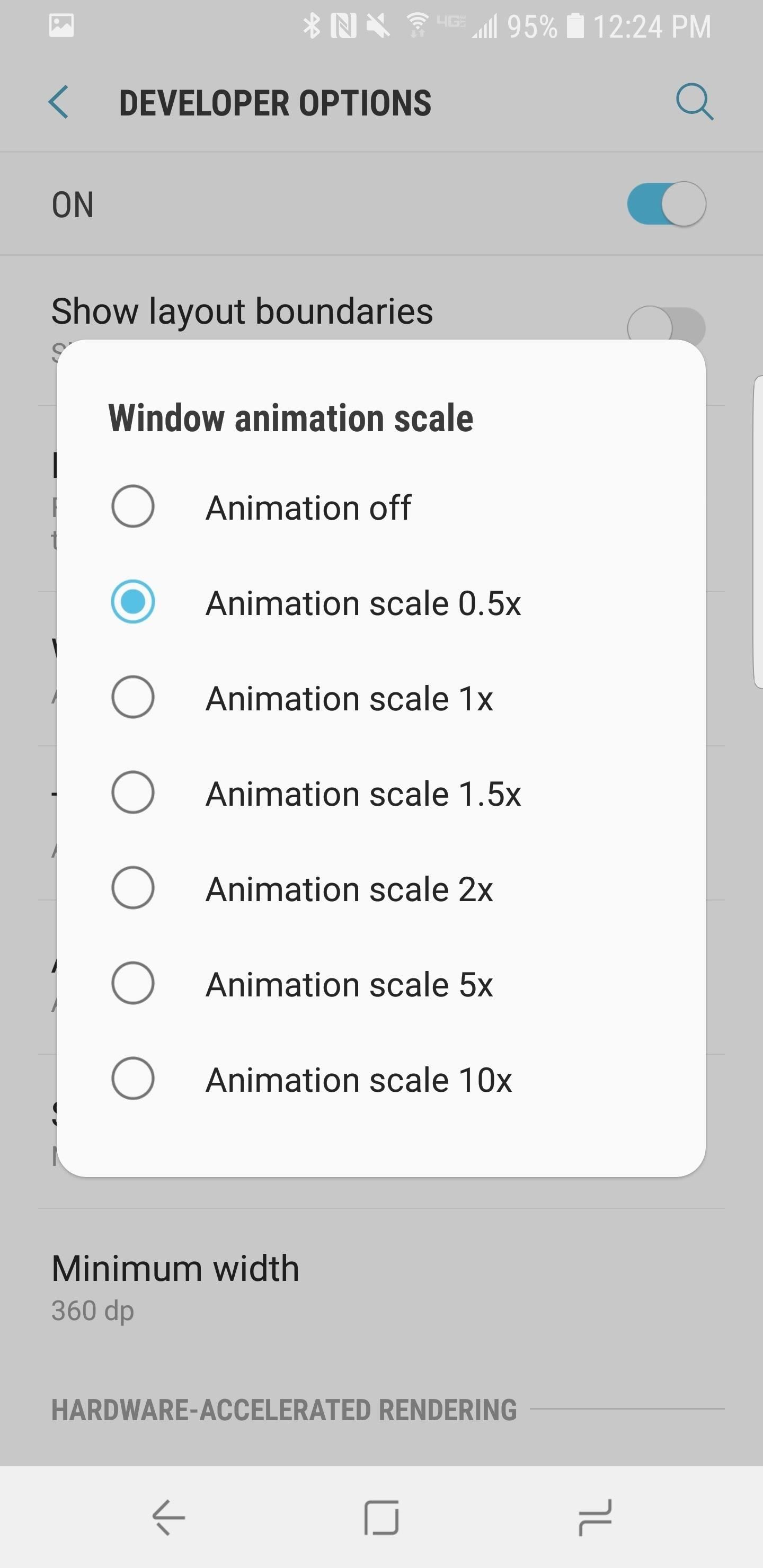
Наша рекомендация — установить для всех трех параметров масштаб 0,5x. Это удвоит скорость анимации, которая происходит при входе и выходе из приложений, а также при переходах между стандартными меню в пользовательском интерфейсе. Также есть возможность полностью отключить анимацию, но это может немного раздражать при использовании телефона.
Вот и все.Имейте в виду, что это просто ускорит время, которое вы тратите на навигацию по пользовательскому интерфейсу, и не повлияет на фактическую производительность оборудования. Кроме того, некоторая задержка на вашем устройстве может быть связана с потреблением ресурсов другими приложениями — для этого вы можете прочитать наше руководство по отключению таких приложений. Сообщите нам в комментариях, предпочитаете ли вы оставить анимацию по умолчанию или ускорить ее.
Не пропустите: 5 функций Android P, в Galaxy S9 уже есть
Обеспечьте безопасность соединения без ежемесячного счета .Получите пожизненную подписку на VPN Unlimited для всех своих устройств при единовременной покупке в новом магазине Gadget Hacks Shop и смотрите Hulu или Netflix без региональных ограничений.
Купить сейчас (80% скидка)>
Обложка и скриншоты Джеффа Спрингера / Gadget Hacks
,







